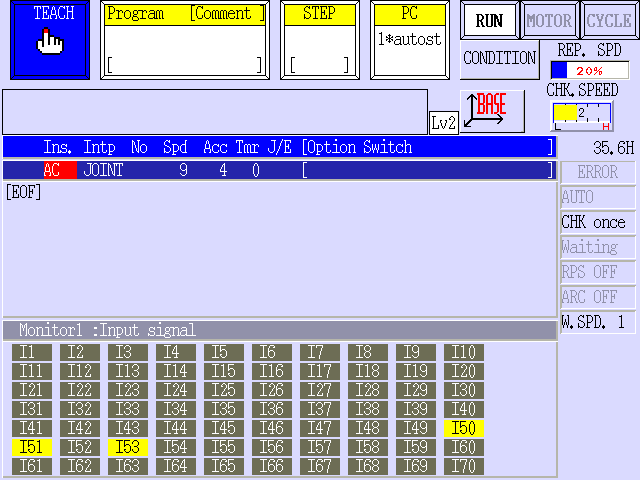Jak skonfigurować komunikację Profinet w kontrolerze Kawasaki Robotics serii E
Kontakt w sprawie artykułu: Konrad Sendrowicz - 2025-07-01

Z tego artykułu dowiesz się:
- jak skonfigurować kontroler robota Kawasaki Robotics do komunikacji w sieci Profinet,
- jak przygotować konfigurację do wymiany danych z kontrolerem Emerson PACSystems.
Z tego artykułu dowiesz się, jak skonfigurować protokół komunikacyjny Profinet dla robotów Kawasaki Robotics z kontrolerem serii E.
Aby korzystać z tego protokołu, konieczne jest zakupienie dodatkowych kart:
- karty bazowej, tzw. karty „matki”,
- karty dedykowanej dla protokołu Profinet.
W przypadku sterowników serii E kartą główną jest karta 1TJ, a kartą Profinet jest AnyBus-S Profinet. W protokole Profinet robot może pracować tylko jako urządzenie Slave.
W drugiej części artykułu przedstawione jest przykładowe połączenie między robotem Kawasaki Robotics a sterownikami PLC Emerson RSTi-EP CPE100.
1. Konfiguracja sprzętowa
Jak wspomniano wyżej, aby umożliwić komunikację robota za pomocą Profinet, konieczna jest opcjonalna karta komunikacyjna. Sterownik serii E wymaga płyty bazowej (1JF/1TJ) i płyty AnyBus-S Profinet.
Numery części dla tych płyt są następujące:
50999-2923 – płyta bazowa magistrali Fieldbus, sterownik E, 1TJ.
50999-0061 – Profinet I/O Module, Slave, E-Controller.
Płyta bazowa jest przeznaczona do rozszerzenia sterownika o opcje komunikacyjne i jest używana do większości dodatkowych kart komunikacyjnych. Wygląda ona następująco:

Karta AnyBus-s Profinet jest dedykowana do obsługi komunikacji Profinet jako Slave. Wygląda ona tak:


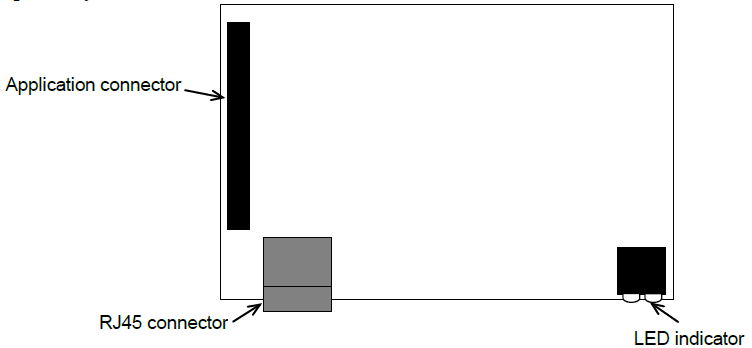
Pierwszym krokiem jest zamontowanie płytki Profinet na płycie bazowej. Podłącz ją do złącza CN1. Numer złącza jest bardzo ważny, ponieważ karta podłączona do CN1 działa jako Slave, a do CN2 jako Master w danej komunikacji.

Tak przygotowaną kartę z przykręconym przewodem uziemiającym można podłączyć do pustego gniazda. W tym przykładzie jest to slot 3:
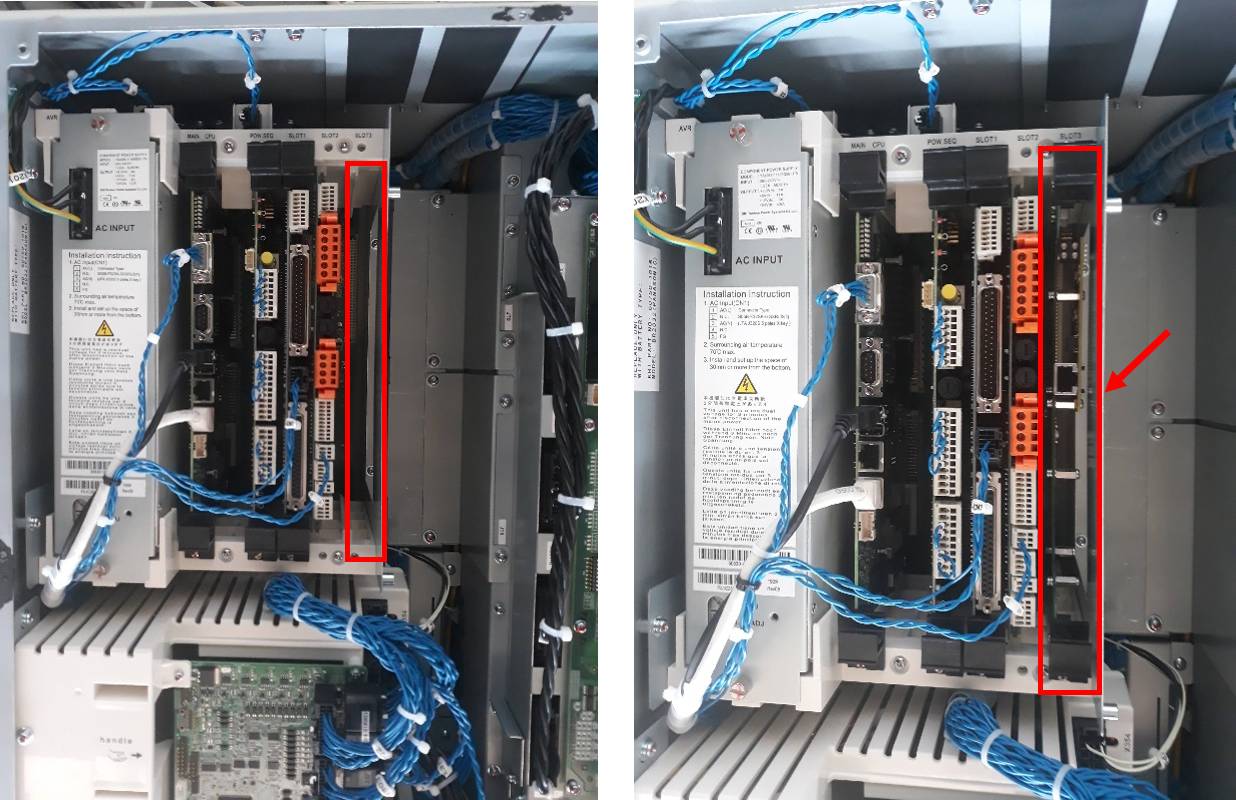
Fizyczne połączenie portów Ethernet urządzeń powinno odbywać się za pomocą kabla kategorii 5e lub wyższej (kabel ekranowany). Podłącz kabel Ethernet do portu na karcie komunikacyjnej AnyBUS.
2. Konfiguracja komunikacji Profinet w kontrolerze robota
Uruchom kontroler i przypisz protokół Profinet do portu Slave w menu (AUX.0608-2). Na liście znajduje się pozycja Profinet, ale moduł komunikacyjny jest zainstalowany na płycie bazowej w slocie CN1, dlatego należy wybrać „ANYBUS connector CN1” – 4 pozycja.
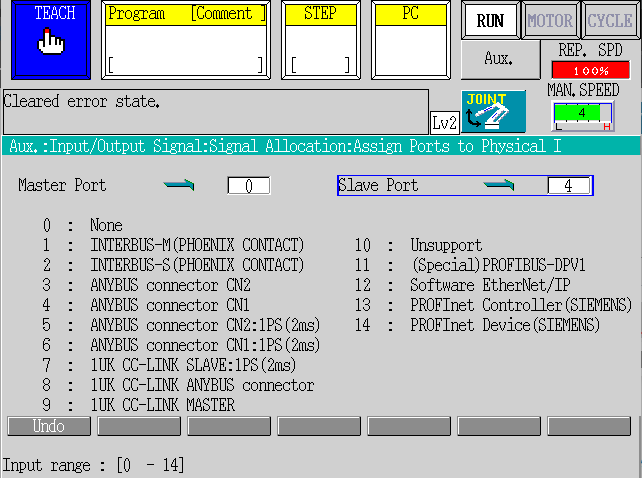
Kolejny krok to przypisywanie adresu IP do używanego portu Ethernet. (AUX.0608-4)
Na początku należy przejść do drugiej strony, ponieważ pierwsza strona ustawia parametry dla połączenia Master, podczas gdy karta Profinet działa jako Slave.
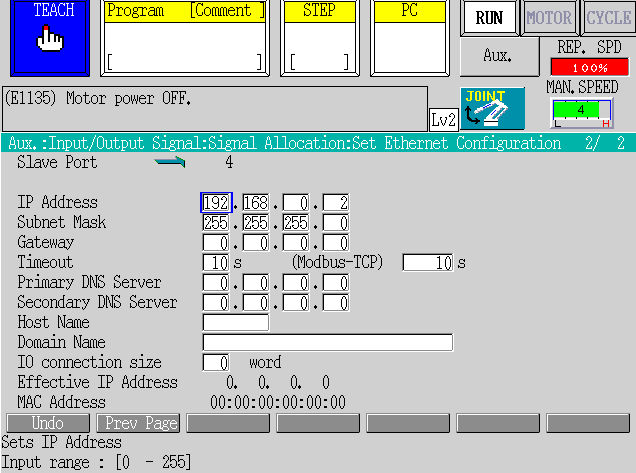
Aby przypisać nazwę urządzenia do obsługi Profinet, należy otworzyć menu AUX.0608-7. Tutaj ustawiana jest nazwa urządzenia Slave. Nazwa jest bardzo ważna w protokole Profinet. Ta sama nazwa musi być ustawiona w urządzeniu nadrzędnym, które będzie odpytywać o dane (np. konfiguracja w Codesys, TiaPortal, PAC Machine Edition i inne).
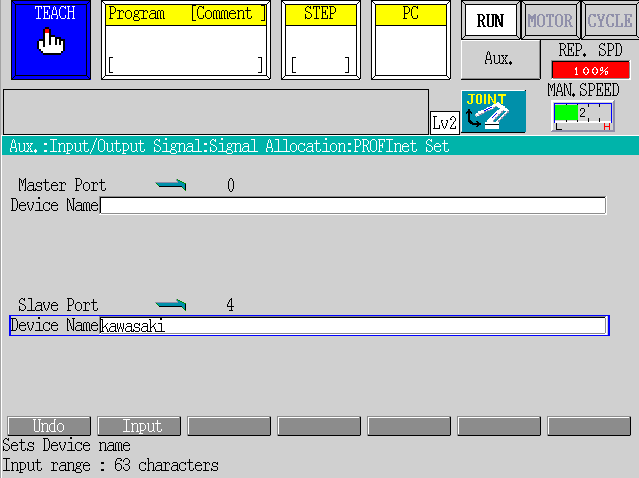
Następnie należy zatwierdzić dane naciskając Enter. Ostrzenie które pojawi się na ekranie należy zamknąć przyciskiem Close. W menu AUX.0611 należy ustawić odpowiednią liczbę sygnałów Slave.
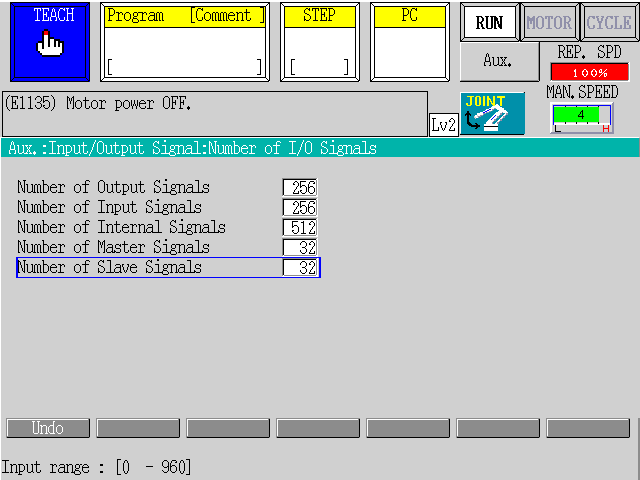
W przykładzie ustawiono 32 sygnały Slave. Może być ich więcej niż potrzeba – nie ma to wpływu na komunikację, ale nie może być ich mniej.
Najważniejszym krokiem jest przypisanie sygnałów (portów) Slave do odpowiednich sygnałów robota. (AUX.0608-1)
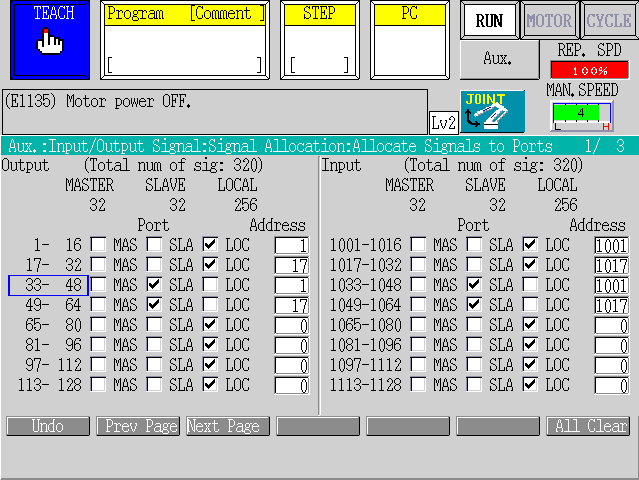
Jak widać na przedstawionym przykładzie, oprócz wybrania (przypisania) sygnałów portu Slave, należy również wpisać numery pierwszych sygnałów w polach Address – pokazanych po lewej stronie (odpowiednio dla sygnałów 1 – 16 ustawiamy adres 1, dla sygnałów 17 – 32 – adres 17 itd.).
W tym przypadku maksymalna liczba sygnałów, które można przypisać do portów, to 32, ale jeśli ustawione zostanie więcej sygnałów w menu AUX.0611, to będzie ich również więcej dostępnych. Maksymalnie można wykorzystać 960 sygnałów. Najczęstszym problemem przy konfiguracji tego okna jest próba przypisania portów Master / Slave / Local do większej liczby sygnałów, niż ta ustawiona w menu AUX.0611. Ponadto należy upewnić się, że odpowiednie sygnały wejściowe i wyjściowe są przypisane do tego samego portu.
Zatwierdzenie ustawień może być również niemożliwe, jeśli podczas przypisywania sygnałów zostanie pomylona kolejność sygnałów i co najmniej jeden będzie pominięty. Np. nie można używać sygnałów 1 – 32 i 49 – 80 bez jednoczesnego używania sygnałów 33 – 48. Możemy używać natomiast używać sygnałów 1 – 48 bez jednoczesnego używania sygnałów 49 – 80.
Ważne jest również, że jeśli chcemy mieć możliwość korzystania z sygnałów fizycznych (wejść/wyjść dyskretnych) na robocie, pierwsze 32 sygnały powinny być zdefiniowane jako lokalne. Rozpoczynając numerację sygnałów w komunikacji po sygnałach lokalnych – należy rozpocząć numerację w polu Address od 1.
Podsumowując przedstawiony przykład, pierwsze 32 sygnały są przypisane do fizycznych sygnałów w kontrolerze, natomiast sygnał 33 odpowiada pierwszemu bitowi komunikacji Profinet.
Po zaakceptowaniu wszystkich zmian należy wykonać restart kontrolera.
Sygnałami wejściowymi/wyjściowymi można sterować za pomocą elementu Monitor na ekranie programatora ręcznego Output signal, dostępnych w dolnej części ekranu dotykowego.
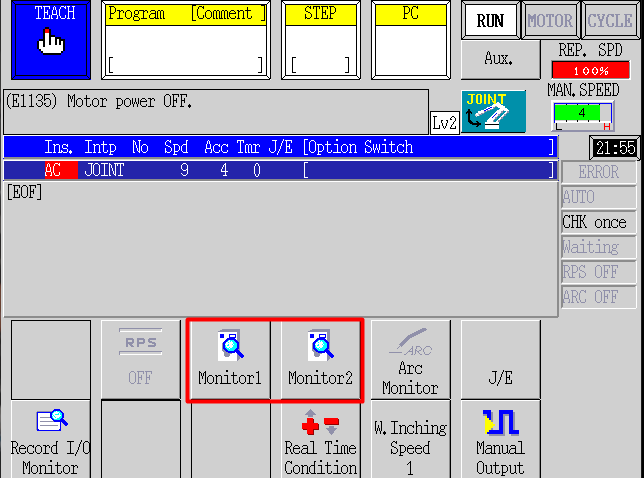
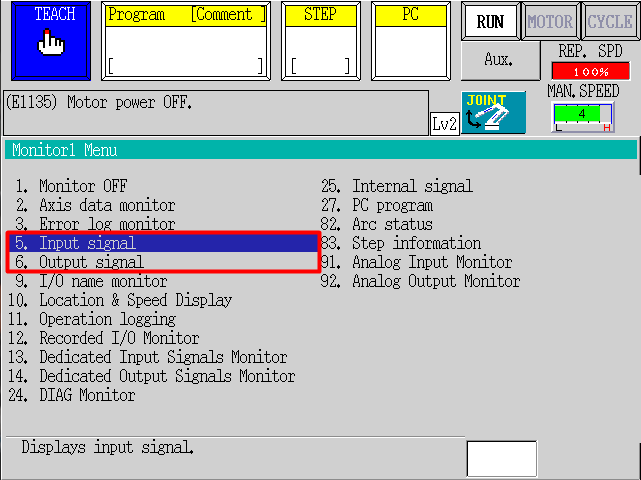
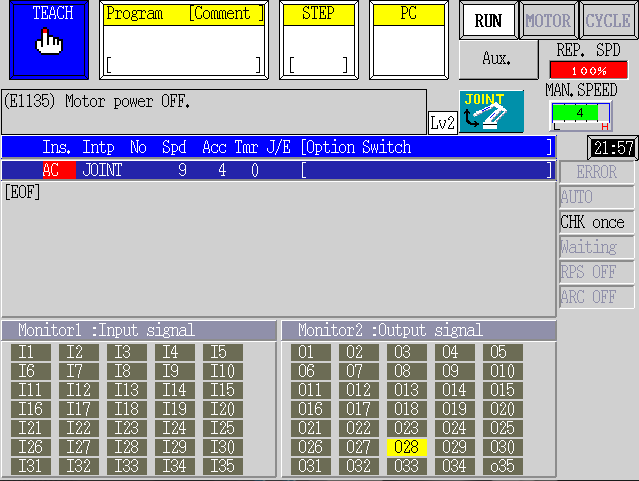
Sygnały wyjściowe można włączyć za pomocą kombinacji przycisków A + 1 (ON) i wyłączyć za pomocą A + 2 (OFF). Sygnały wejściowe nie mogą być wysyłane, można je obserwować tylko wtedy, gdy są wysyłane przez urządzenie zewnętrzne.
3. Pliki GSDML
Pliki GSD zawierają informacje o podstawowych możliwościach komunikacji Profinet konkretnego urządzenia. Wszystkie urządzenia są dostarczane z tym plikiem lub plik można pobrać z tej strony internetowej dostawcy. GSDML to pliki GSD zapisane w formacie XML. Opisują one funkcje modelu urządzenia Profinet. Edycja GSDML może odbywać się za pomocą standardowych edytorów XML.
Karty Profinet dostarczane przez Kawasaki posiadają dedykowane wersje GSDML w zależności od wersji firmware (FW). Wersję można znaleźć na naklejce karty AnyBus Profinet, jak pokazano poniżej:
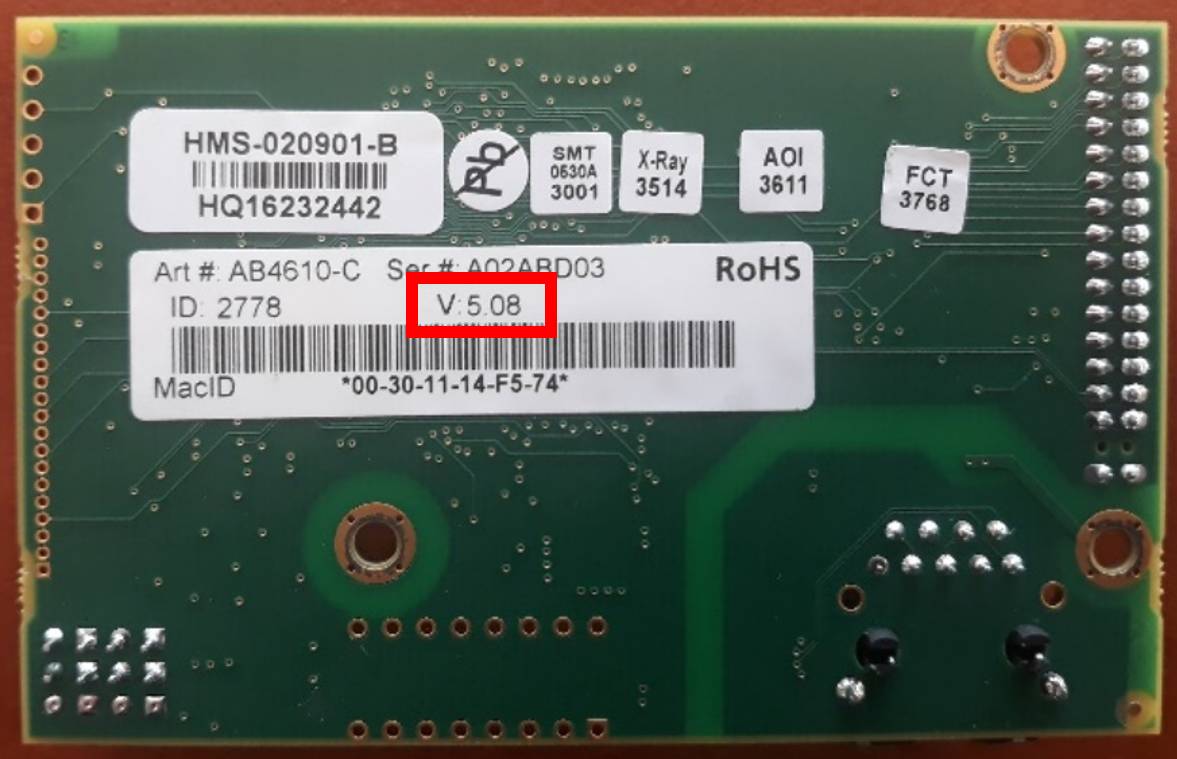
W przykładzie możemy odczytać, że karta ma oprogramowanie układowe w wersji V 5.08.
Pliki GSDML dla modułu Anybus-S Profinet IO:
- GSDML-V2.3-HMS-ABSPRT-20160826.xml używany do modułu z wersją FW 5.09 i wyższą.
- GSDML-V2.3-HMS-ABSPRT-20160204.xml używany do modułu z FW w wersji 5.08.
- GSDML-V2.3-HMS-ABSPRT-20131114.xml używane do modułu z FW w wersji 5.07.
- GSDML-V2.3-HMS-ABSPRT-20130424.xml używany do modułu z FW w wersji 5.06.
- GSDML-V2.3-HMS-ABSPRT-20130226.xml używany do modułu z FW w wersji 5.04.
- GSDML-V2.2-HMS-ABSPRT-20111018.xml używany do modułu z wersją FW do 5.03.
- GSDML-V2.2-HMS-ABSPRT-20100119.xml używany do modułu z FW w wersji 4.x.
- GSDML-V2.0-HMS-ABSPRT-20090204.xml używany do modułu z FW w wersji 3.x.
- GSDML-V1.0-Hms-ABSPRT-20070221.xml używany do modułu z FW w wersji 2.x.
- GSDML-V1.0-Hms-ABSPRT-20050331.xml używany do modułu z FW w wersji 1.x.
W każdym pliku GSDML znajduje się kilka plików konfiguracyjnych. Aby skonfigurować podstawową komunikację, wybierz RT Standard.
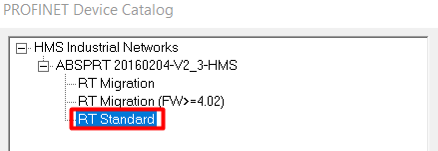
4. Konfiguracja sterownika PLC Emerson w programie PAC Machine Edition

Ważne: program PAC Machine Edition musi być uruchomiony jako administrator, w przeciwnym razie nie będzie działać.
Na samym początku utwórz nowy projekt. Następnie wybierz urządzenie, którego chcesz użyć, z listy dostępnych urządzeń. W tym przykładzie użyto kontrolera RSTi-EP CPE100. Należy kliknąć prawym przyciskiem myszy i wybrać Add Target -> GE Intelligent Platforms Controller -> PACSystems RSTi-EP Standalone.
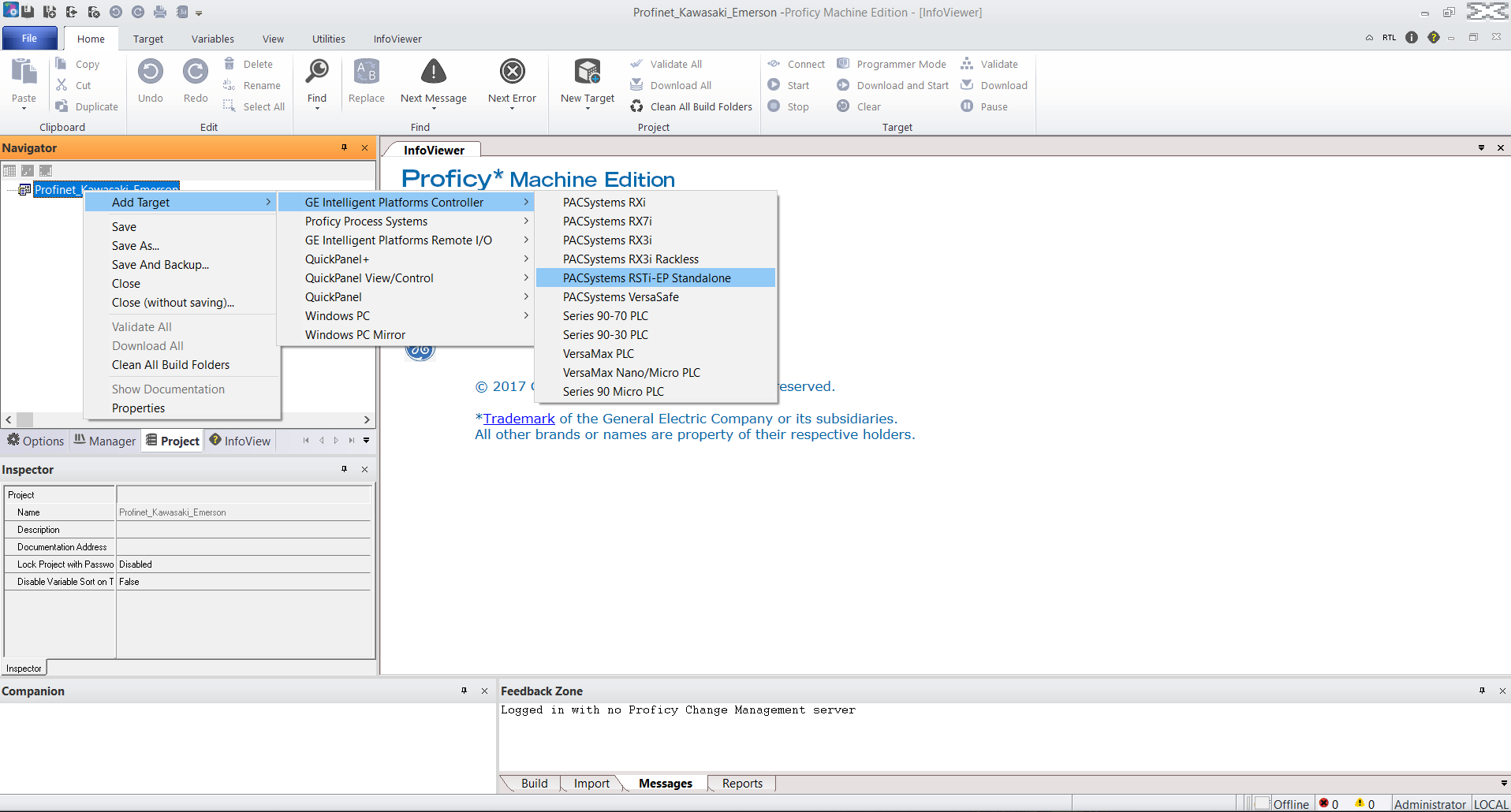
Po dodaniu urządzenia tabela projektu została zaktualizowana o kontroler i dostępne opcje. Do komunikacji wykorzystany zostanie protokół Profinet, który znajdziemy w zakładce Hardware Configuration->PacSystems RSTi-EP->PROFINET.
W pierwszej kolejności sprawdzimy podłączenie karty Profinet i poprawność jej działania. W tym celu należy uruchomić narzędzie Launch Discovery Tool. Można je znaleźć, klikając prawym przyciskiem myszy moduł PROFINET.
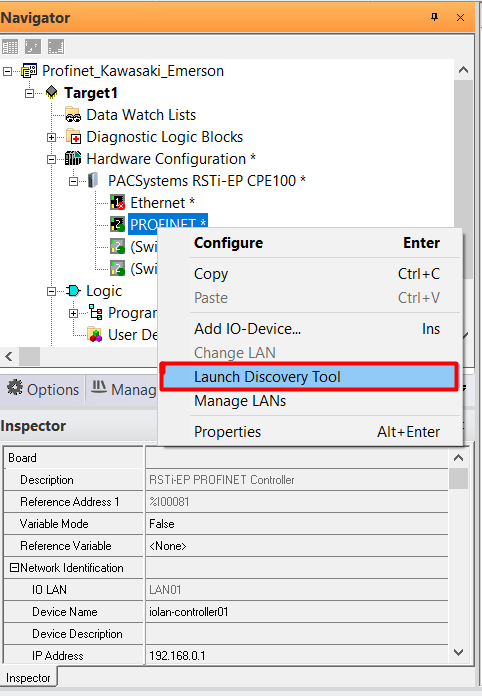
Podłącz kartę Profinet do karty sieciowej komputera w celu konfiguracji. Na tym etapie nie trzeba zmieniać ustawień karty sieciowej komputera. Następnie wybierz odpowiedni port (LAN0) i kliknij Refresh Device List.
Podłącz płytę Profinet bezpośrednio do komputera!
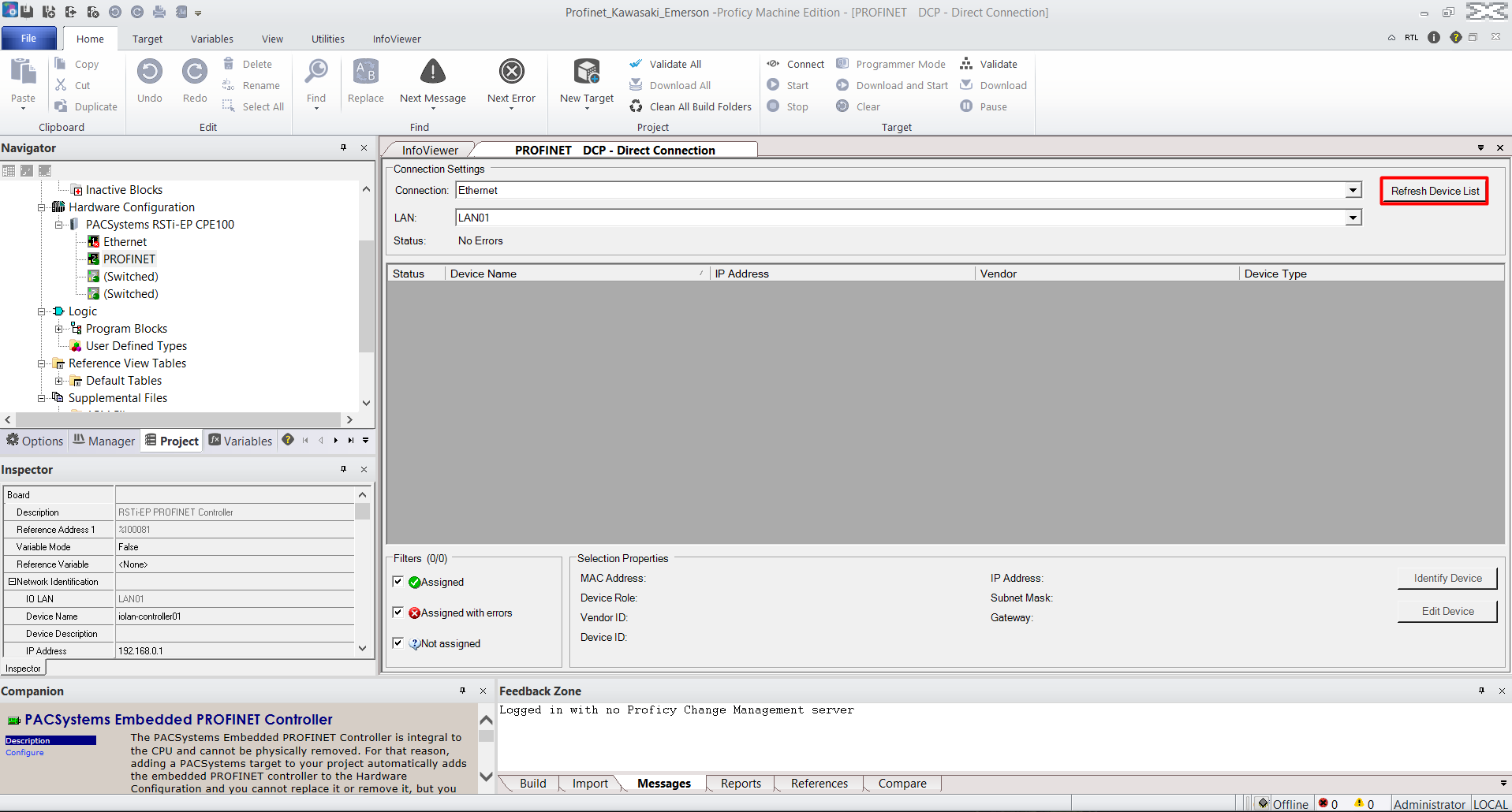
Następnie odbywa się proces wyszukiwania urządzeń Profinet w sieci:
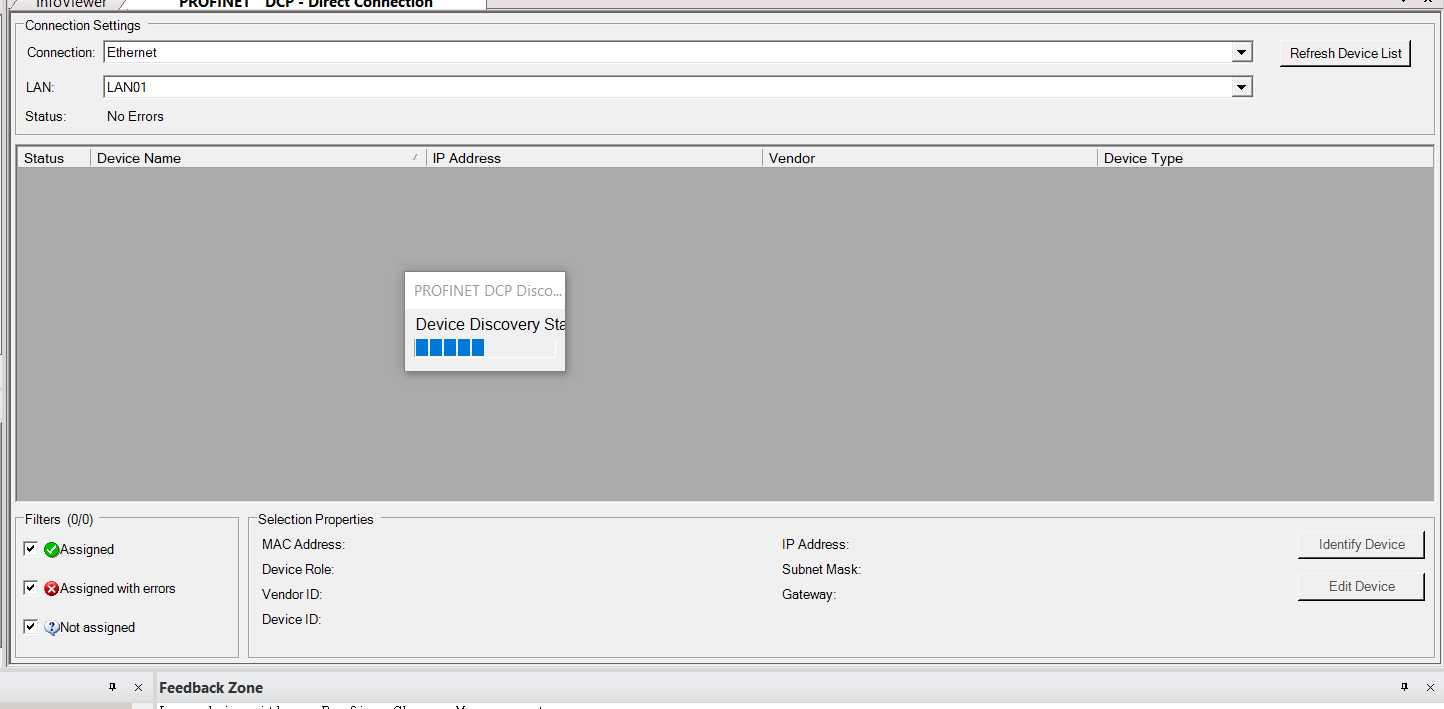
Po zakończeniu wyszukiwania na liście pojawią się moduły Profinet podłączone do sieci. Wybierz nasz moduł poprzez dwukrotne kliknięcie myszą.
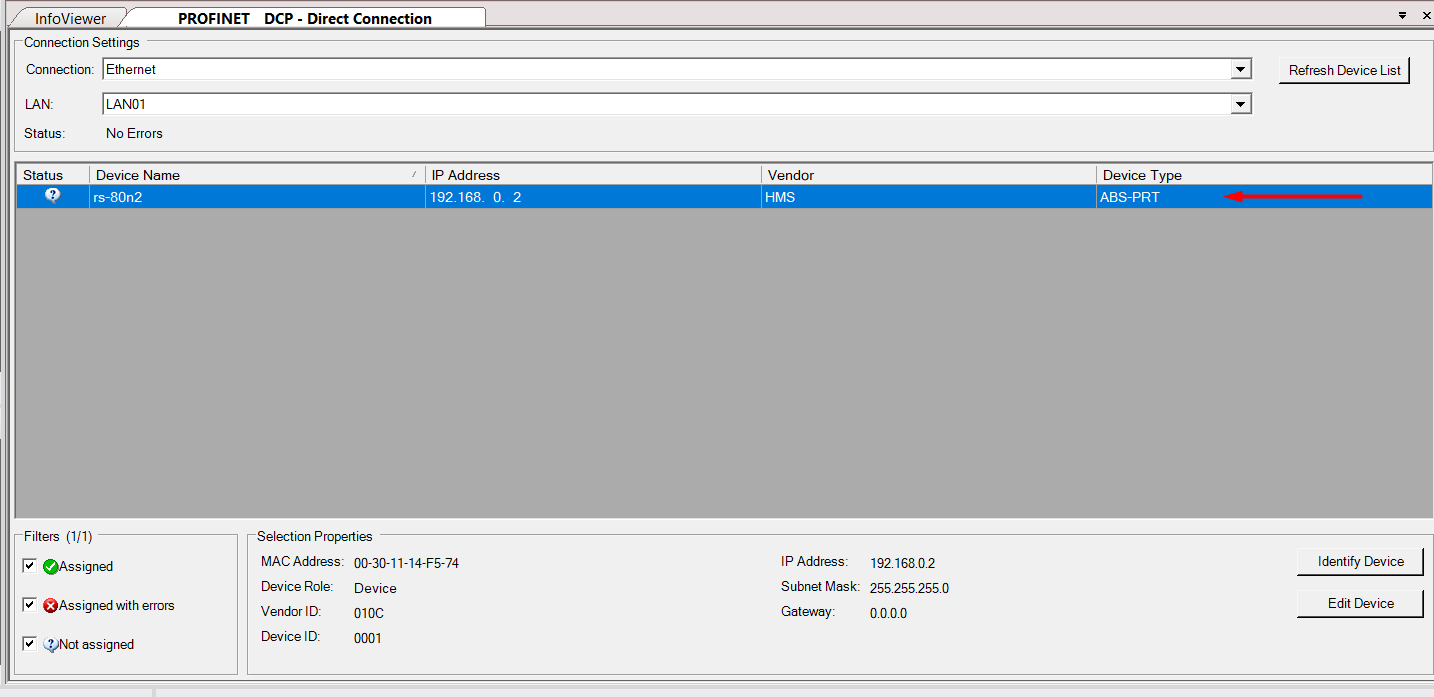
W oknie konfiguracji możemy wykonać kilka funkcji:
Identify Device – funkcja identyfikacji karty (o której więcej informacji poniżej).
Set Device Name – zmiana nazwy karty, nazwa ta jest definiowana w taki sam sposób, jak nazwa w kontrolerze.
Set IP Information – zmiana adresu IP karty Profinet.
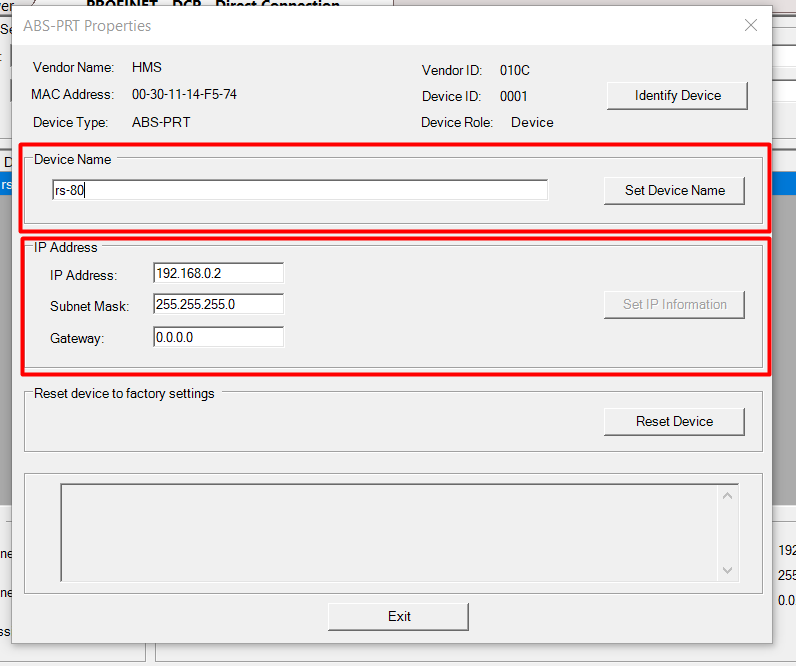
Identify Device umożliwia wysłanie żądania wygenerowania sygnału potwierdzającego obecność karty, z którą jesteśmy połączeni. Jest to bardzo przydatne, gdy łączymy się z dużą liczbą urządzeń jednocześnie. Po uruchomieniu tej funkcji dedykowana dioda LED na karcie Profinet będzie migać. Daje nam to jasną informację, która karta jest aktualnie konfigurowana.
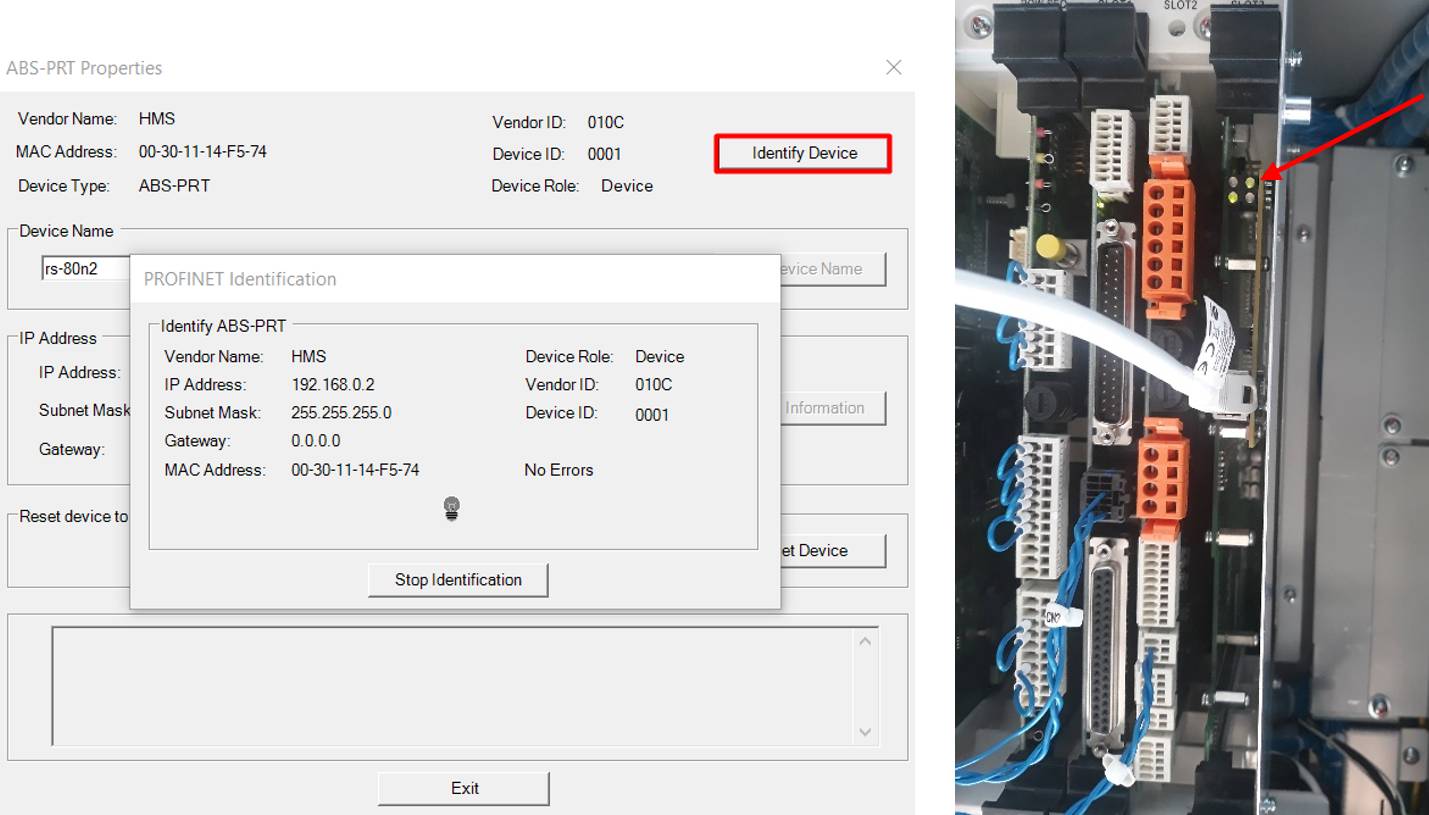
Po zakończeniu konfiguracji kliknij Exit.
Przejdź do dodania modułu do listy urządzeń PLC. Przeciągnij urządzenie na kartę PROFINET za pomocą lewego przycisku myszy. Następnie na ekranie pojawi się okno z prośbą o plik GSDML. Kliknij opcję Have GSDML i wybierz odpowiedni plik.
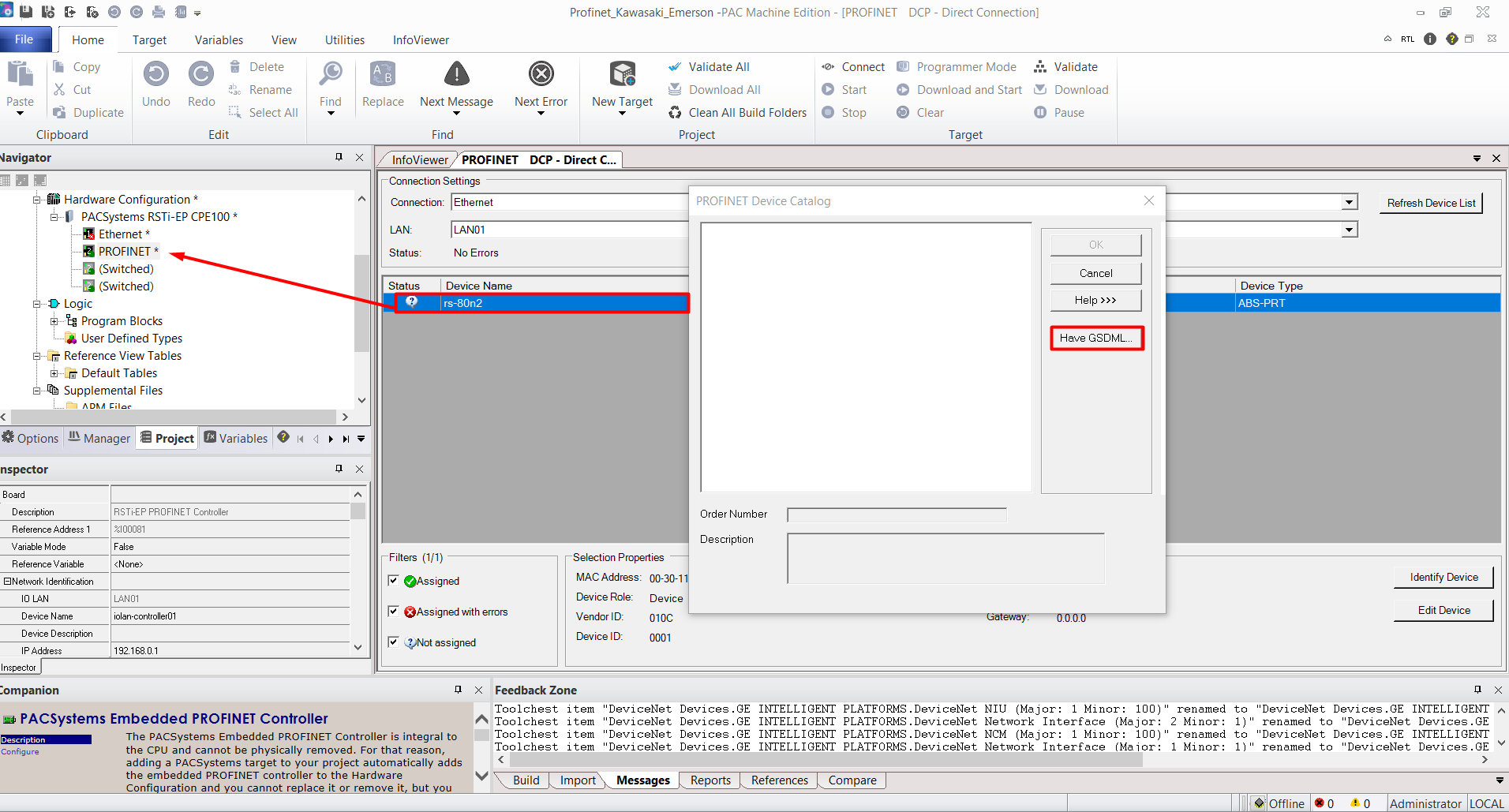
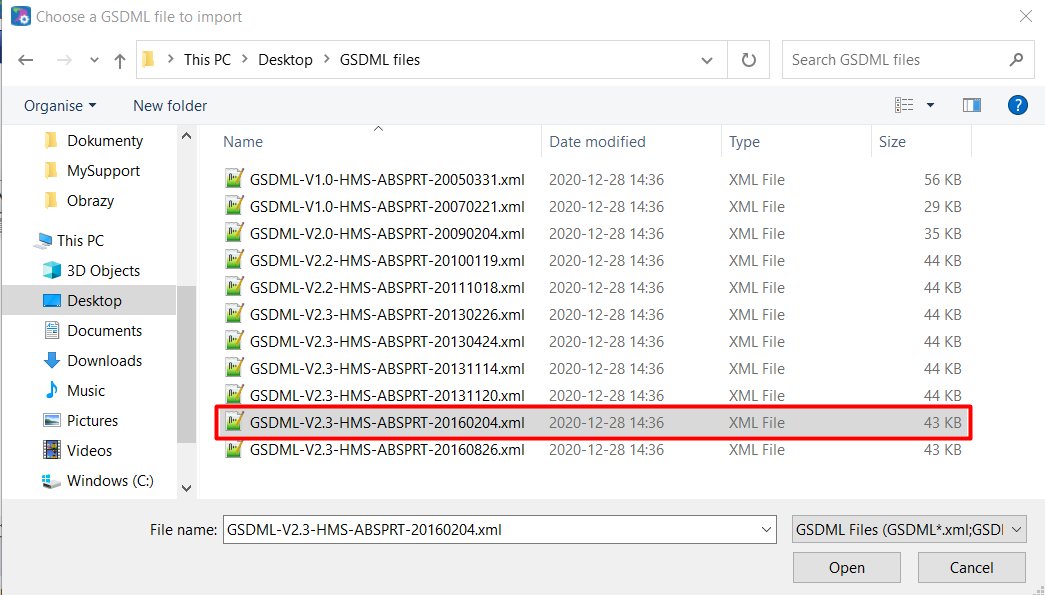
Po zaimportowaniu prawidłowego pliku GSDML wybierz typ urządzenia. Jeśli mamy nową kartę i tworzymy podstawową komunikację, wybieramy RT Standard.
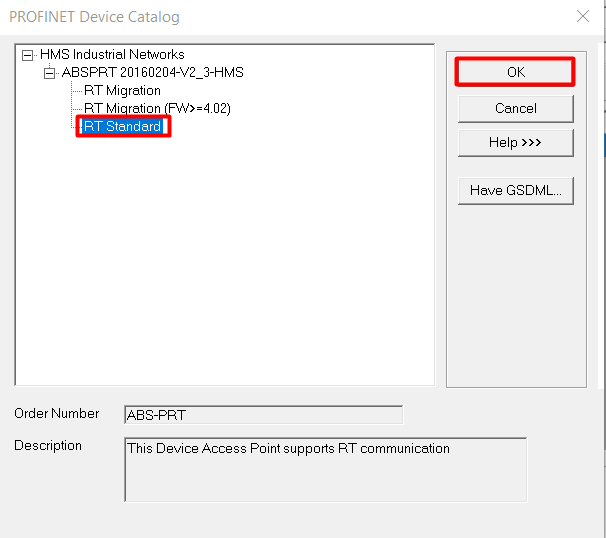
Po zatwierdzeniu karta Profinet pojawi się na liście. Jednak dane wymieniane przez nią ze sterownikiem PLC nie są skonfigurowane. Aby to zrobić, kliknij prawym przyciskiem myszy na karcie i wybierz Change Module list…
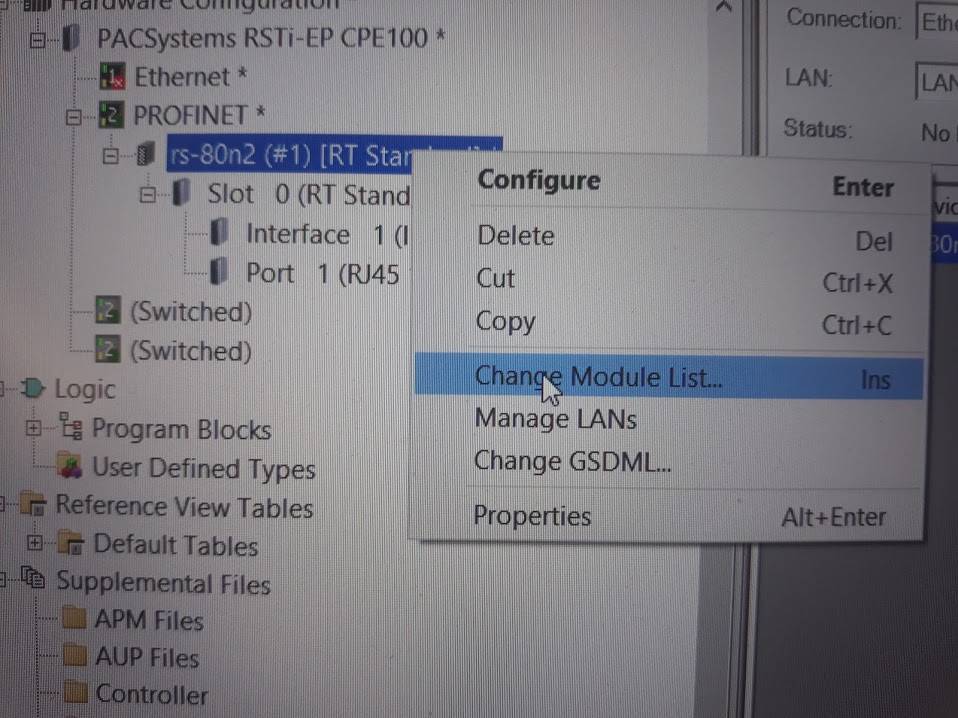
W tym momencie można wybrać liczbę danych do wysłania i odebrania. W przykładnie wymieniane są 32 bity danych wejściowych i wyjściowych. Kliknij dwukrotnie odpowiednią konfigurację.
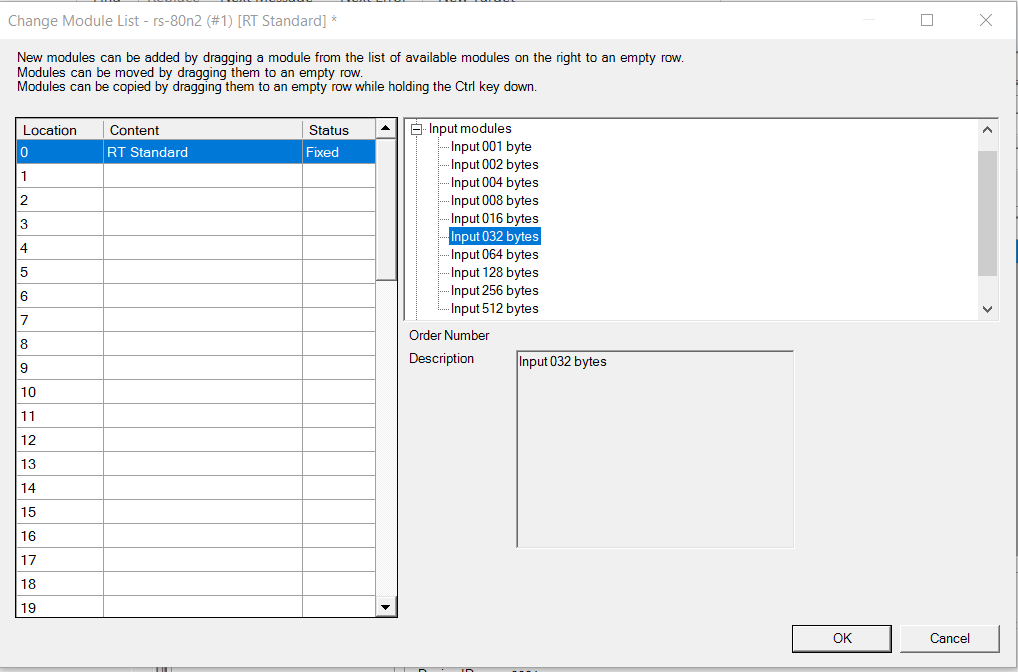
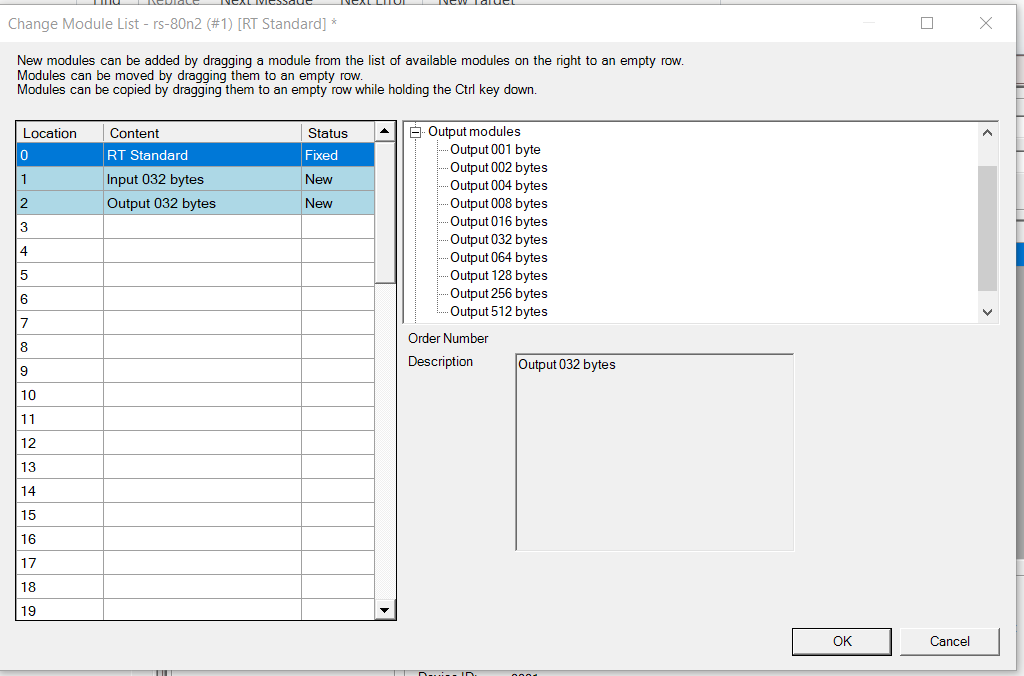
Sterownik PLC został poprawnie skonfigurowany. Obecne ustawienia pozwalają na odczyt i zapis danych. Aby sprawdzić, gdzie przechowywane są wymieniane dane, kliknij moduł i sprawdź adres oraz długość.
W tym przykładzie zmienne typu wejściowego są przechowywane w %AI1 i 16 kolejnych zmiennych (do %AI16).
5. Dodatek: wgrywanie programu do sterownika PLC Emerson CPE100
Aby zaprogramować kontroler, należy wykonać jeszcze kilka drobnych ustawień komunikacyjnych. Po pierwsze, adres IP kontrolera na podstawowej karcie Ethernet. Domyślny adres to 192.168.0.100.
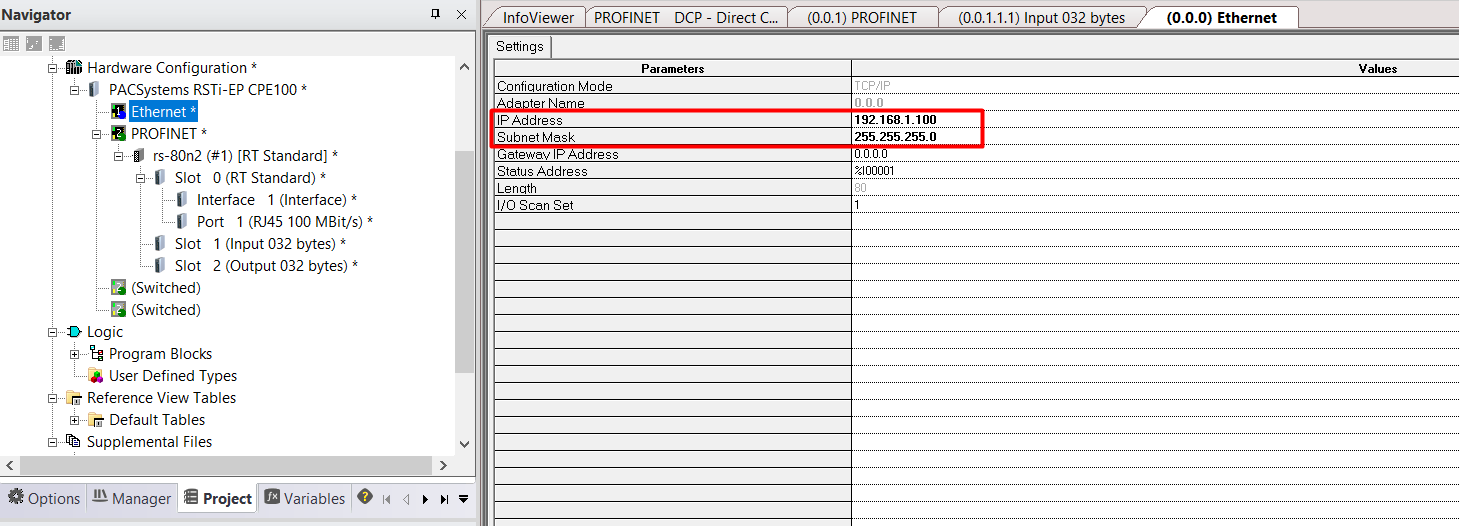
Następnie ustawiany jest sposób połączenia się ze sterownikiem PLC. W tym przypadku za pomocą sieci Ethernet, a sterownik ma adres 192.168.1.100.
Ważne jest, aby ustawić kartę sieciową komputera na adres z tej samej podsieci. np. 192.168.1.15
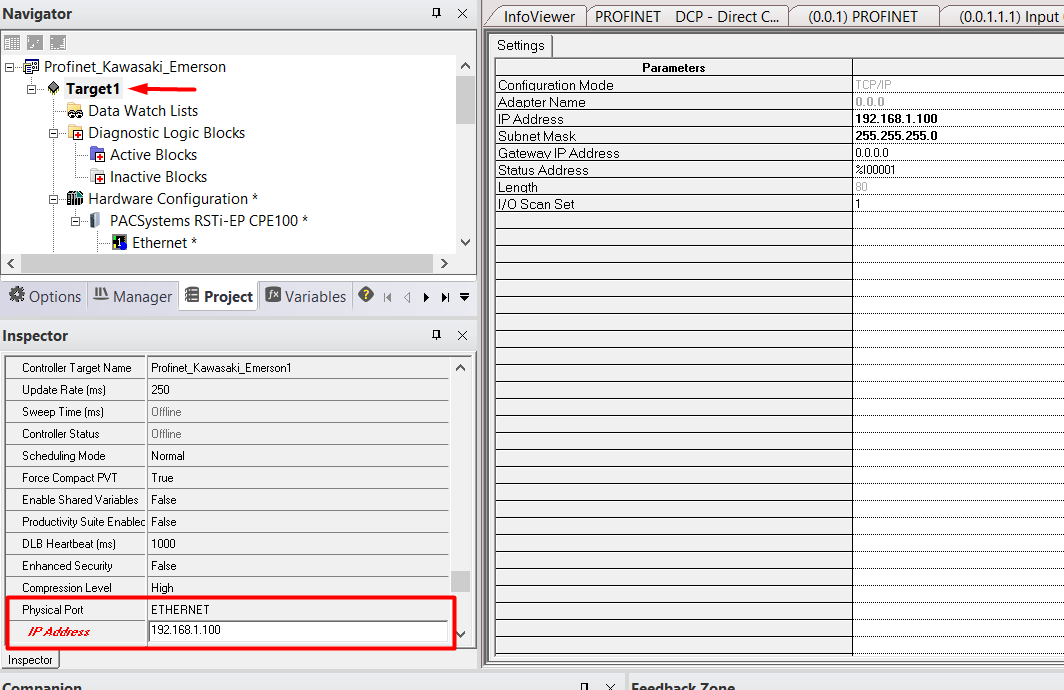
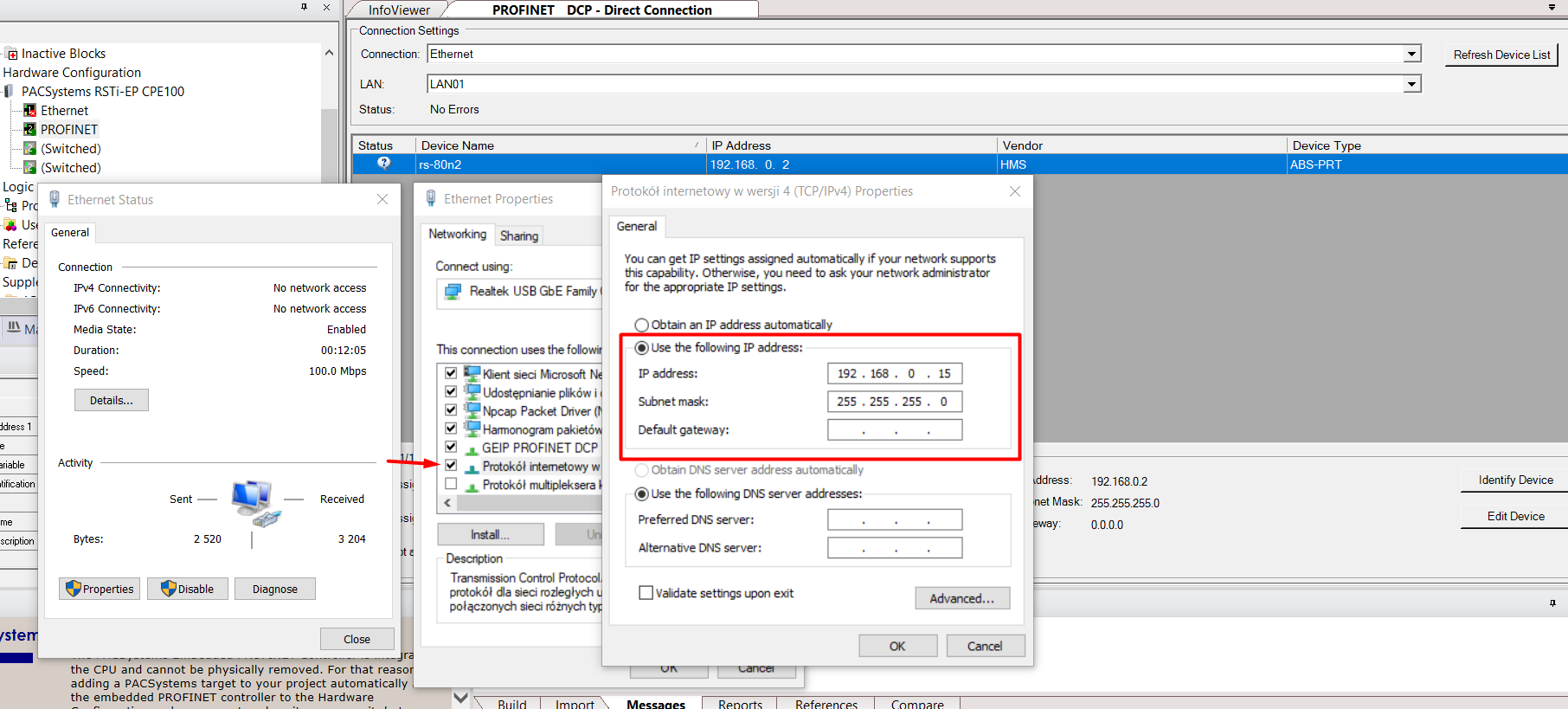
Na koniec pozostało tylko połączyć się z kontrolerem. Należy kliknąć Connected, a następnie Programmer Mode. W dolnej części można zobaczyć status połączenia z kontrolerem.
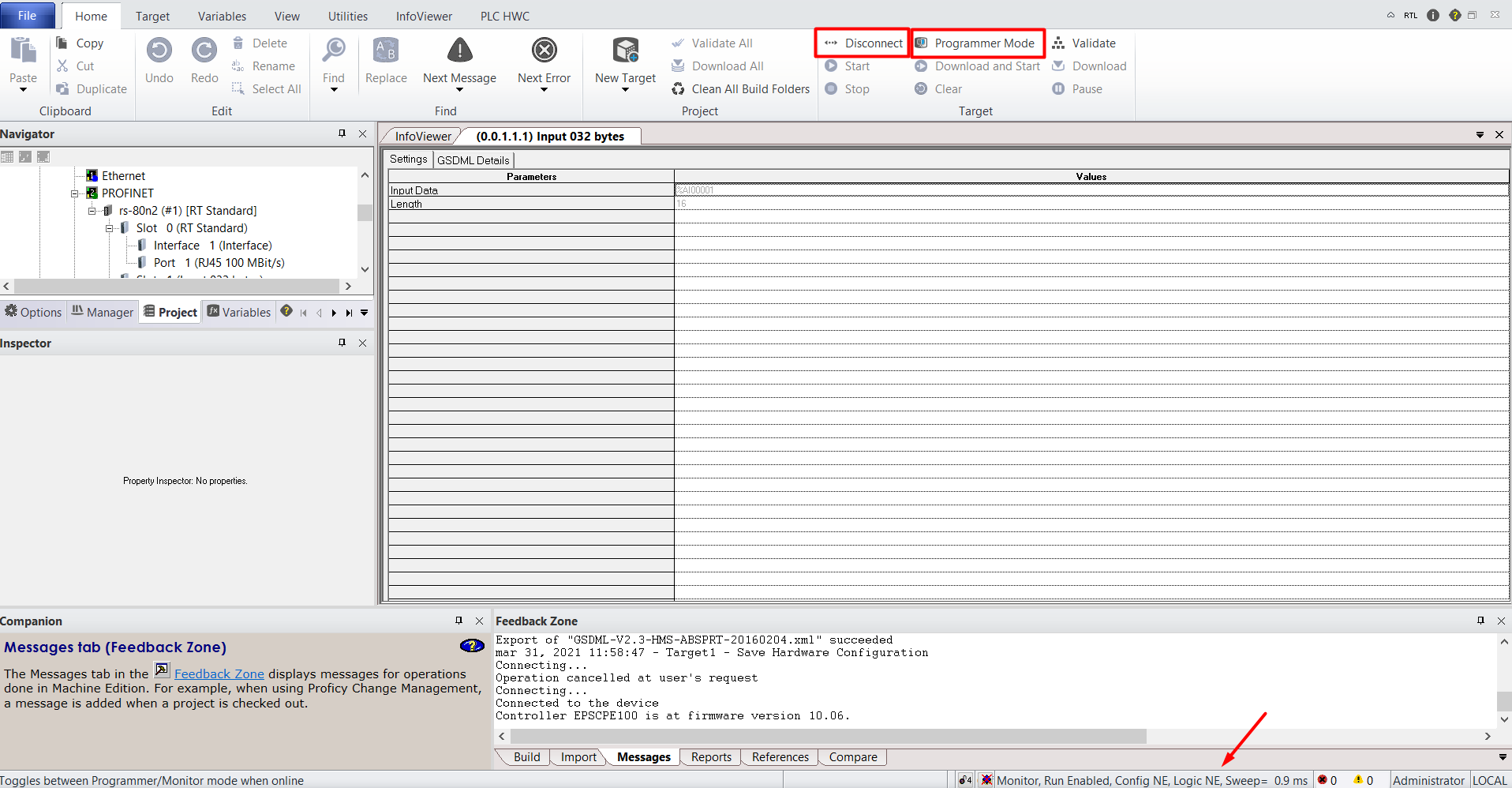
Następnie klikamy Download and Start (Pobierz i uruchom) i wyrażamy zgodę na przesłanie programu i parametrów PLC.
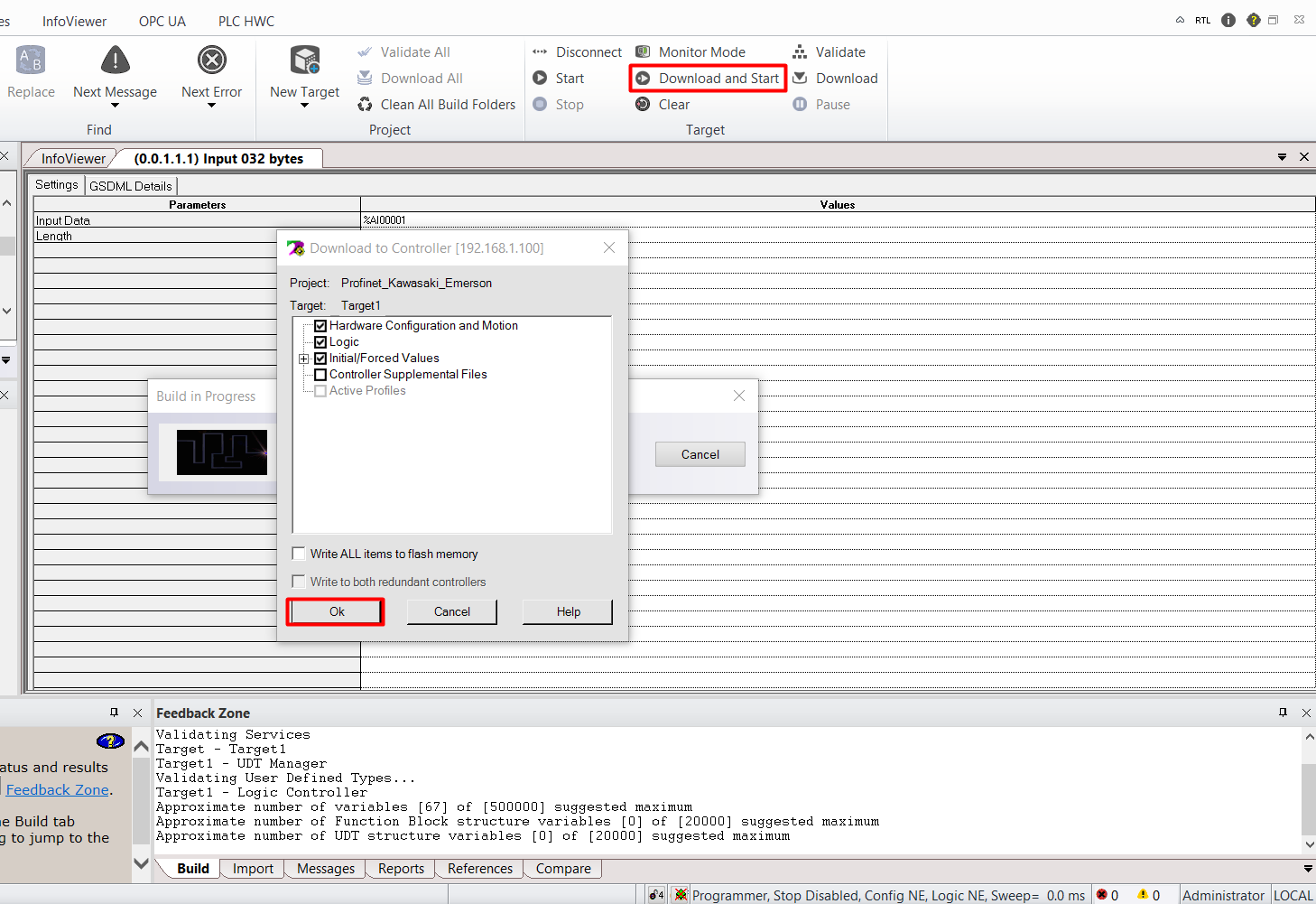
Po poprawnej konfiguracji i podłączeniu wszystkich urządzeń możemy sprawdzić stan zmiennych w sterowniku. W tym celu możemy wejść do Default Tables i zmiennych %AQ. Zmienne, które zostały ustawione na sterowniku PLC, są również ustawione na sterowniku Kawasaki.
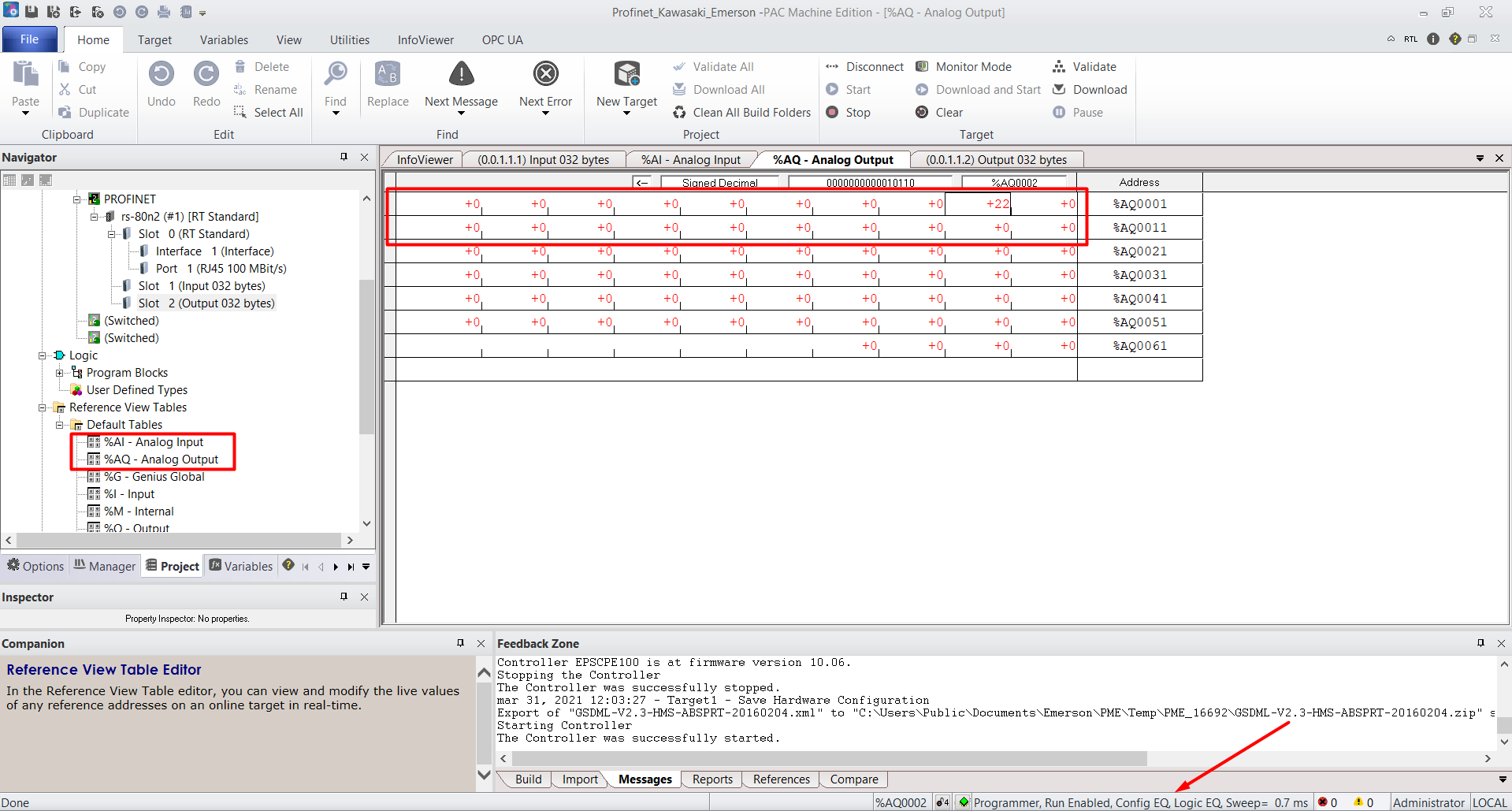
*Należy pamiętać, że pierwszy bit w robocie odbierany w komunikacji Profinet to „I33”.